Toàn tập hướng dẫn cài đặt và sử dụng camera IP Hikvision
Toàn tập hướng dẫn cài đặt và sử dụng camera IP Hikvision
Ngày đăng: 21-04-2024
2,158 lượt xem
KÍCH HOẠT CAMERA BẰNG PHẦN MỀM
- Đối với camera mới của HIKVISION sẽ ở trạng thái “Inactive”. Ta kích hoạt nó lên để sử dụng bằng phần mềm SADP hoặc iVMS-4200.
- Link tải 2 phần mềm trên:
-
ADPTool_v3.0.0.2:
- http://oversea-download.hikvision.com/uploadfile/soft/tools/SADPTool_V3.0.0.100.exe- iVMS-4200:
- http://oversea-download.hikvision.com/Uploadfile/soft/Client%20Software/iVMS-4200(v2.5.1.7).exe

- Kích hoạt camera bằng phần mềm SADP

- Tiếp theo, ta chọn vào ô vuông ngoài cùng tương ứng với thiết bị mình muốn cài đặt. Đặt mật khẩu cho thiết bị để kích hoạt nó lên. Khi trạng thái nó đổi sang Active là kích hoạt thành công (Lưu ý: mật khẩu từ 8 – 16 kí tự, gồm cả chữ và số).
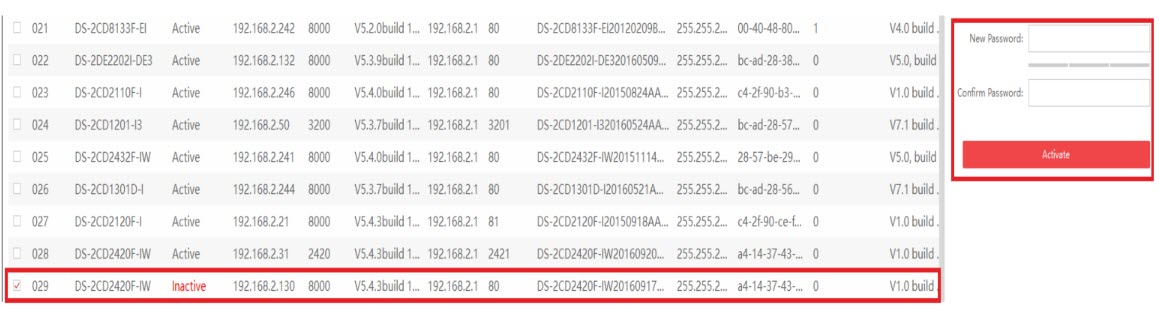
Kích hoạt phẩn mềm camera iVMS-4200
- Mở phần mềm iVMS-4200, ta chọn Device management và thao tác như hình.

- Nhập mật khẩu cho thiết bị để kích hoạt (từ 8 – 16 ký tự, bao gồm cả chữ và số).

THIẾT LẬP GHI HÌNH BẰNG TRÌNH DUYỆT WEB
- Đổi IP thiết bị cùng với lớp mạng của mình. Truy cập vào địa chỉ IP của thiết bị trên trình duyệt web và làm như trong hình.
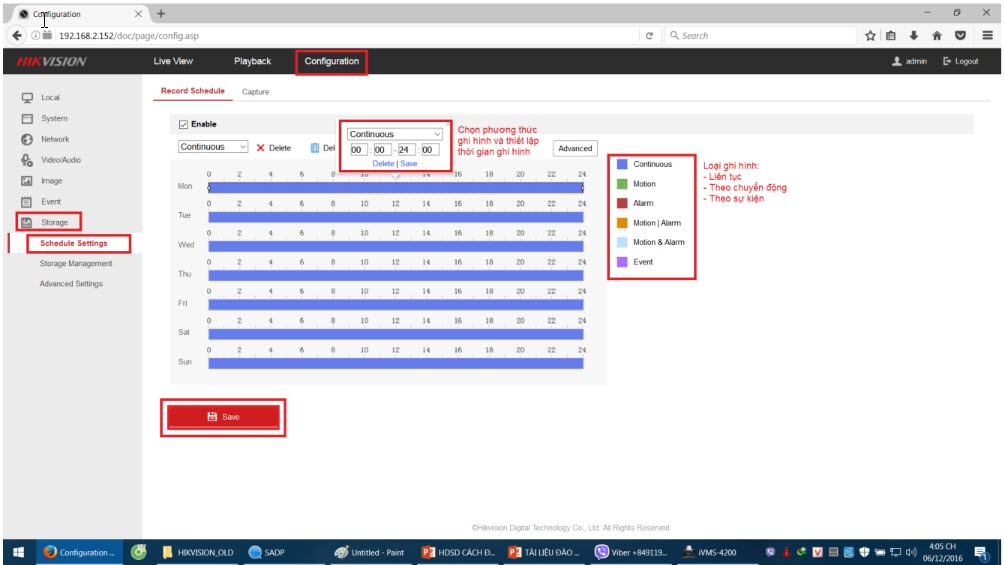
THIẾT LẬP GHI HÌNH AUDIO
- Vào Configuration --> Video/Audio --> Stream Type chọn Main Stream, và Video Type chọn Video&Audio. Sau đó Save lại.
- Làm tương tự như vậy với Sub Stream (nếu cần).
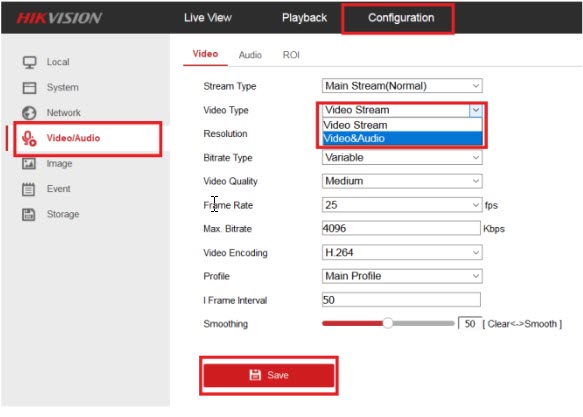
- Điều chỉnh âm lượng và lọc tiếng ồn của môi trường (nếu cần).
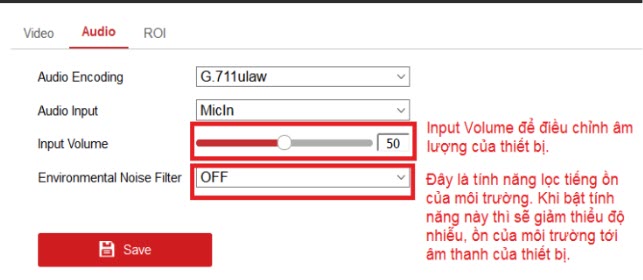
TẠO TÊN MIỀN HiDDNS XEM TỪ XA QUA MẠNG
- Chỉnh IP cho phù hợp với lớp mạng của mình
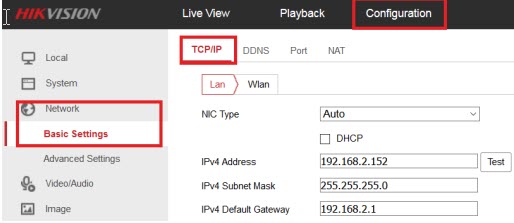
- Chọn DNS Server cho phù hợp, thông thường là Open DNS, Google DNS...
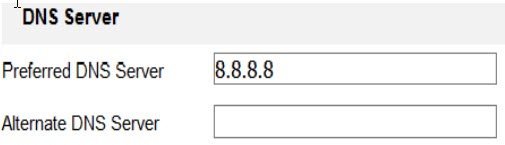
- Chỉnh port cho thiết bị sao cho không trùng với các thiết bị khác. Port RTSP nên chỉnh lớn hơn 1024. Chúng ta phải NAT 3 port HTTP, Server, RTSP

- Trong tab NAT, chọn Port Mapping Mode là Manual
.jpg)
- Tắt Platform Access
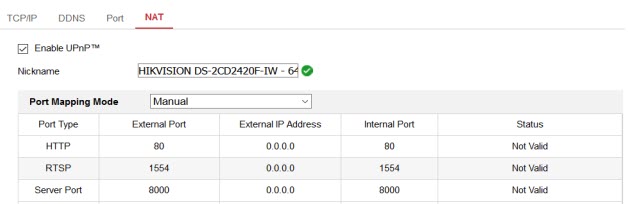
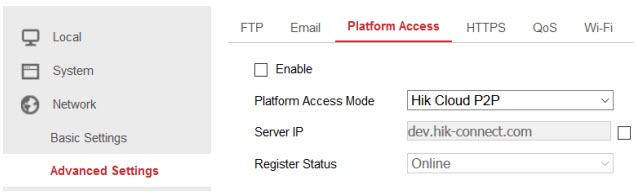
- Đặt tên miền cho thiết bị ở tab DDNS. Lưu ý: tên miền viết liền, chữ thường, chữ và số đều được.

TẠO CLOUD XEM TỪ XA QUA MẠNG
- Bật tính năng Platform Access để cài đặt Cloud cho thiết bị
- Truy cập vào trang ezvizlife.com để gán thiết bị vào cloud.
- Nếu như ta đã có tài khoản thì vào phần Login để đăng nhập, nếu chưa thì ta vào Register để đăng ký.
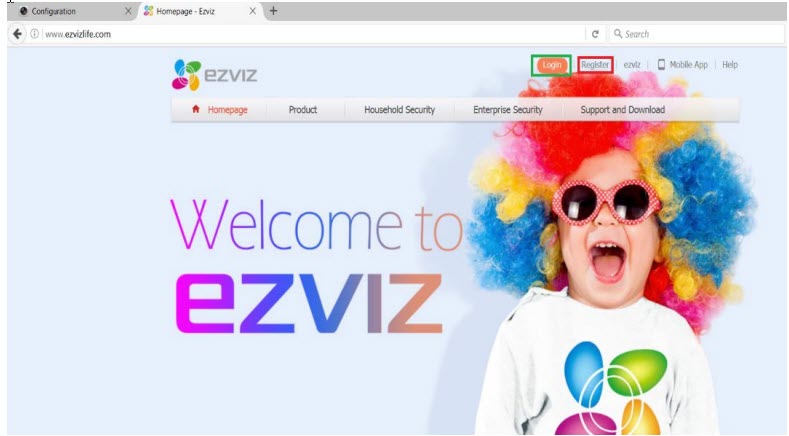
- Điền vào các trường để đăng ký. Chọn Next
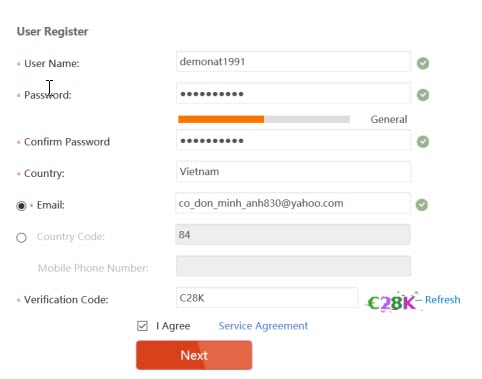
- Điền vào Verification code nhận từ mail của hệ thống gởi qua mail mình đăng ký.
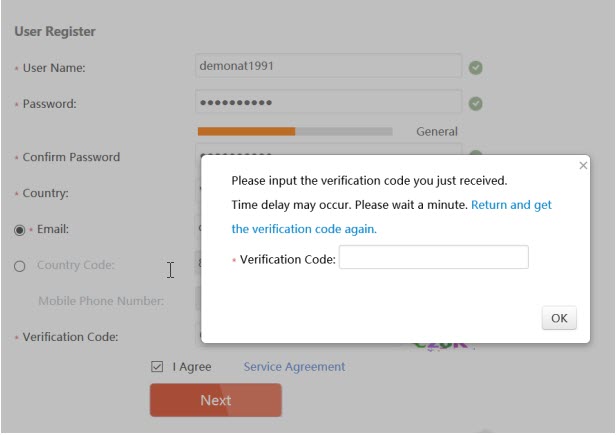
- Đăng nhập vào khi đăng ký thành công.

- Chọn System Management --> Device Management --> Add Device để thêm thiết bị vào Cloud

Ta có thể add bằng 2 cách:
- Add automatically: add những thiết bị hiện đang kết nối trong mạng LAN.
- Add by serial: add bằng cách điền số serial của thiết bị.

- Ta có thể xem serial của thiết bị ở trên tem thiết bị hoặc là xem bằng phần mềm hoặc trình duyệt.
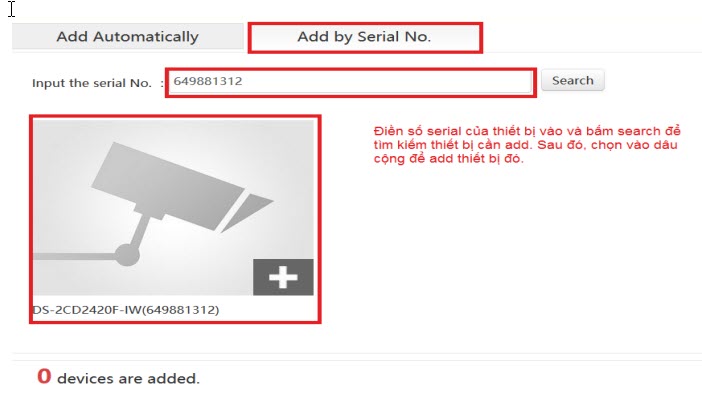
- Điền Verification code để hoàn tất việc add thiết bị.
- Khi add xong, hệ thống sẽ hỏi mình có muốn đổi password không? Mình có thể đổi hoặc bỏ qua nếu không muốn.
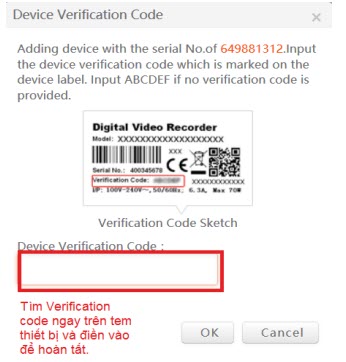
- Quay lại tab Gallery để xem những thiết bị đã được add.
- Chọn vào thiết bị đó để xem live view trên cloud.
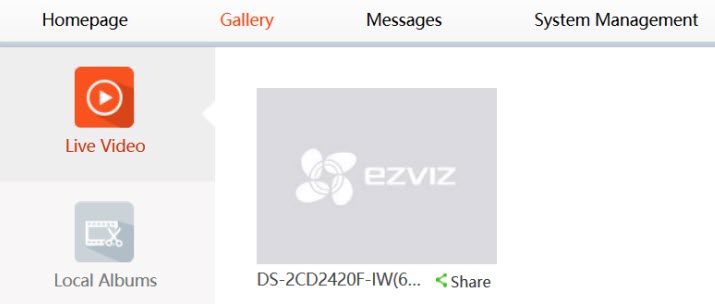
RESET CỨNG TRÊN THIẾT BỊ (KHI QUÊN PASSWORD)
Rút nguồn thiết bị.
- Nhấn giữ nút reset (trên hình) và cắm nguồn vào.
- Giữ như vậy khoảng 45s đến 1 phút (khi nghe tiếng tách) thì thả tay ra.
- Như vậy, camera đã được reset về trạng thái Inactive như ban đầu.
- Ta có thể kích hoạt và đặt password lại cho nó.

ĐIỀU CHỈNH THÔNG SỐ HÌNH ẢNH
- Vào Image để điều chỉnh nhưng thông số hình ảnh trên camera. (Ví dụ như độ sáng, độ tương phản, sắc nét của hình ảnh...
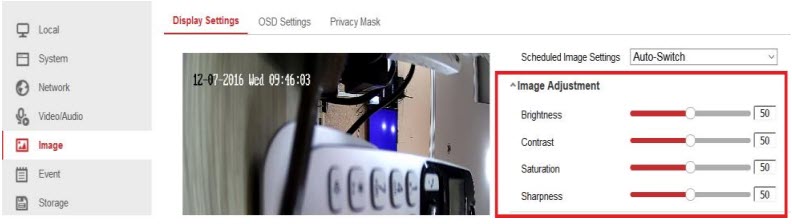
- Ta có thể bật tắt hồng ngoại và điều chỉnh độ nhạy của hồng ngoại trong tab Image.
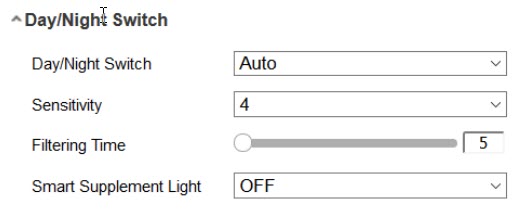
- Ngoài ra, ta cũng có thể chỉnh xoay hình, lật hình và chuẩn video trong phần Video adjustment.
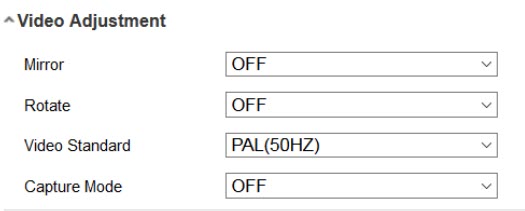
- Trong phần Backlight settings --> BLC Area, ta có thể chọn vùng bật tính năng bù ngược sáng trên khung hình.
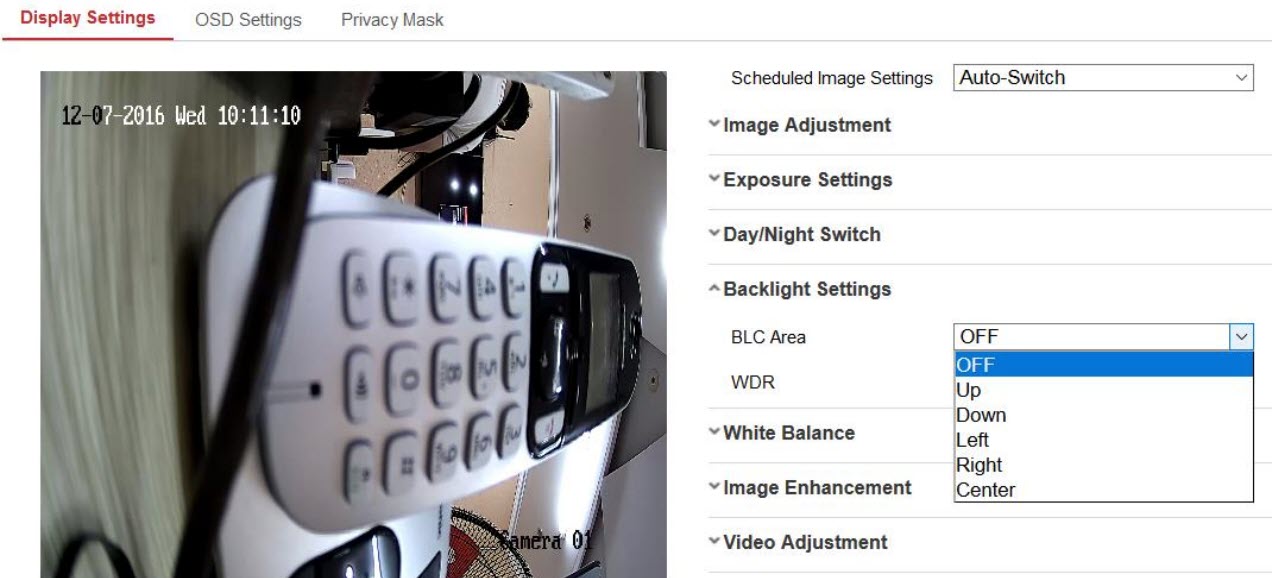
- Ngoài ra, ta còn có thể bật tắt chức năng chống ngược sáng WDR.

- CẤU HÌNH WIFI CHO CAMERA IP CÓ ĐUÔI -W
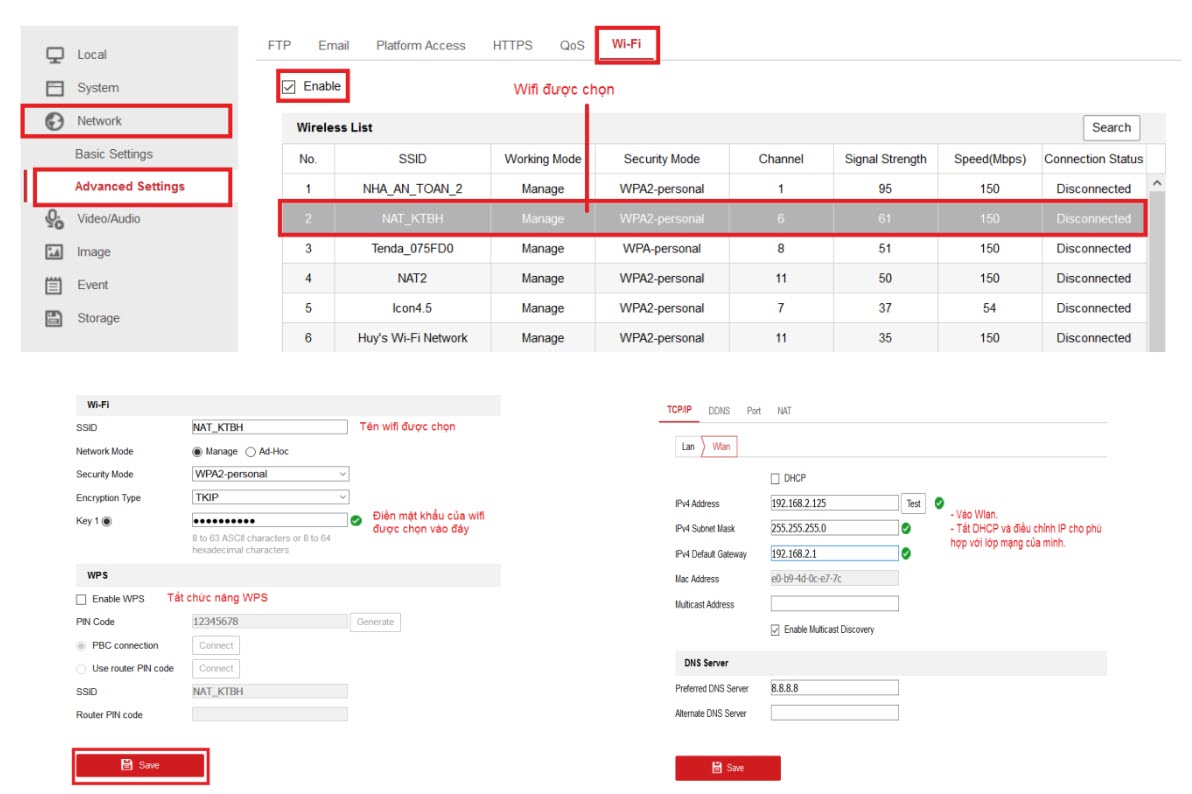
CẤU HÌNH EVENT CHO CAMERA (VÍ DỤ MOTION DETECTION)

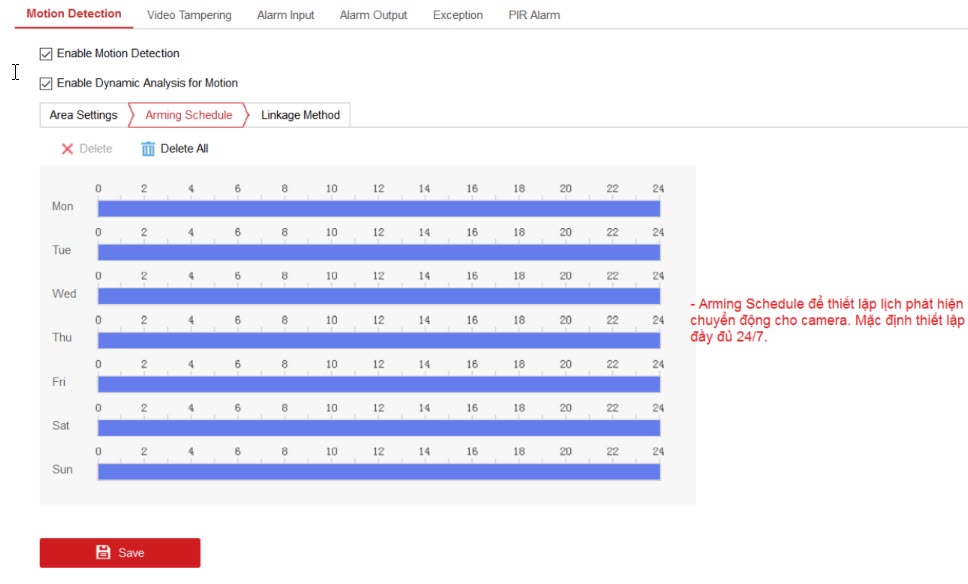
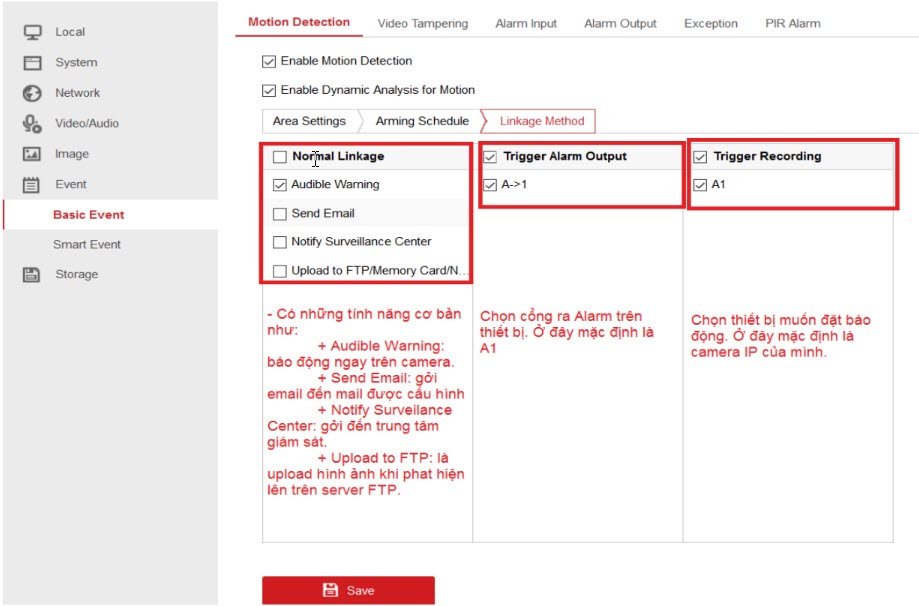
 <<< Nếu bạn cần dịch vụ hỗ trợ tận nơi tại TP Hồ Chí Minh có thể xem và liên hệ ngay nhé <<<
<<< Nếu bạn cần dịch vụ hỗ trợ tận nơi tại TP Hồ Chí Minh có thể xem và liên hệ ngay nhé <<<
Đừng ngại, hãy bắt máy GỌI NGAY để được hướng dẫn và tư vấn miễn phí:
HIKVISION - CAMERA BÁN CHẠY SỐ 1 THẾ GIỚI
- Địa chỉ: 1190 Phạm Thế Hiển, Phường 5, Quận 8, TP Hồ Chí Minh
- Hotline: 08.9898.0626
- Website: hikvi sionvietnam.net
- Email: [email protected]
-----------------------------------------------------
Tin liên quan
- › HƯỚNG DẪN ĐỔI MẬT KHẨU ĐẦU GHI CAMERA HIKVISION BẰNG TRÌNH DUYỆT WEB
- › Hướng dẫn khắc phục lỗi tải xuống không thành công khi thêm Camera trực tiếp vào iVMS-4200
- › Hướng dẫn thêm người dùng trên iVMS-4200
- › Camera đầu ghi Hikvision đã hết thời gian phát trực tuyến trên thiết bị
- › Hướng dẫn đọc mã sản phẩm của thiết bị Hikvision
- › Hướng dẫn ghi hình và xem lại phát hiện chuyển động trên camera và đầu ghi hình Hikvision
- › HƯỚNG DẪN CÀI ĐẶT HỆ THỐNG INTERCOM TRÊN PHẦN MỀM IVMS-4200
- › HƯỚNG DẪN SỬ DỤNG REMOTE HIKVISION
- › Giá camera Hikvision bao nhiêu?
 08 9898 0626
08 9898 0626





















 0313700779
0313700779
.png)
.png) 1190 Phạm Thế Hiển, Phường 5, Quận 8, TP.HCM
1190 Phạm Thế Hiển, Phường 5, Quận 8, TP.HCM
Gửi bình luận của bạn